Quando você precisa fazer uma apresentação no trabalho, o Microsoft PowerPoint é a ferramenta padrão que a maioria das pessoas usa. No entanto, sem um pouco de criatividade, as apresentações em PowerPoint podem acabar ficando monótonas. Aprender a reproduzir automaticamente os slides do PowerPoint pode adicionar um pouco de sabor às suas apresentações.
Neste artigo, você aprenderá como reproduzir conteúdo automaticamente em slides do PowerPoint. Você pode reproduzir automaticamente um vídeo incorporado quando um slide aparece ou animações de reprodução automática. Por fim, você pode criar uma apresentação autoexecutável que passa pelo próximo slide usando o tempo específico que você configurou.
Índice
Observação: as dicas a seguir funcionarão no PowerPoint, seja em um computador Windows ou Mac.
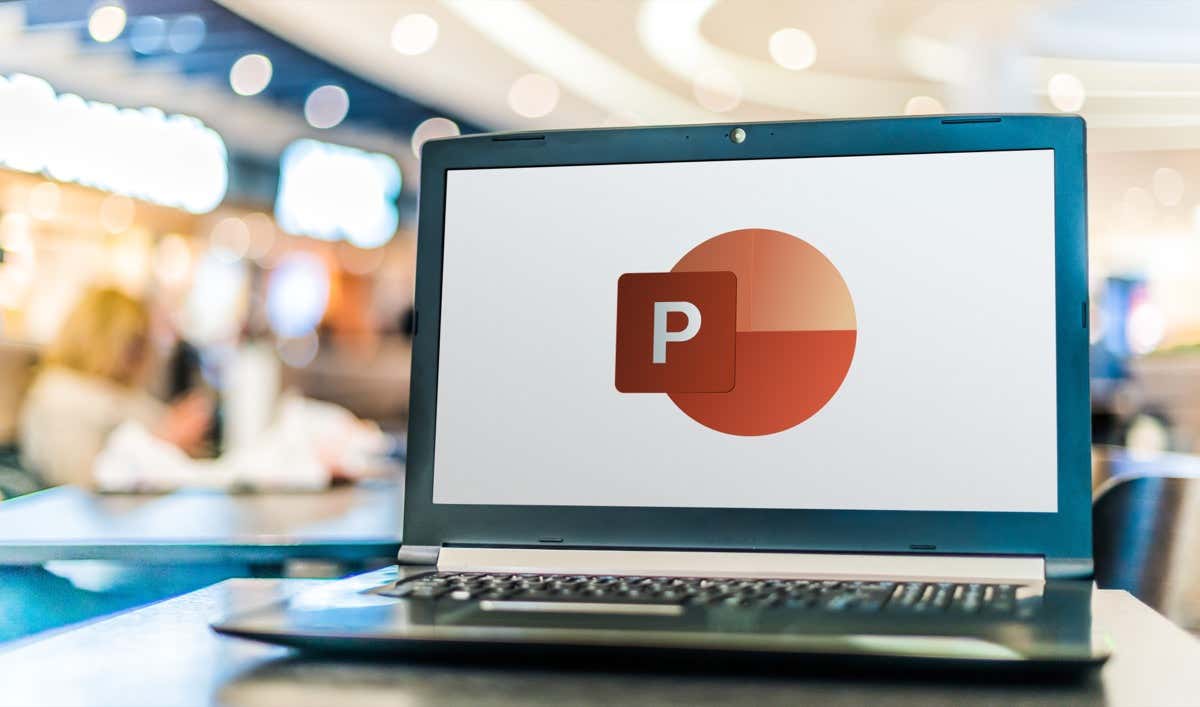
Como criar uma identidade-Execução da apresentação do PowerPoint
Por que criar uma apresentação do PowerPoint autoexecutável? Você pode não querer se distrair clicando para mover sua apresentação para o próximo slide. Ou você gostaria de configurar sua apresentação em um quiosque em uma convenção. Algumas apresentações que podem ser executadas sozinhas podem nem precisar de um alto-falante.
Configurar a apresentação de slides
Por padrão, as apresentações do PowerPoint são configuradas para serem executadas como “Apresentado por um palestrante”, onde você deve clicar em cada slide para acionar transições ao longo da apresentação.
Para configurar a reprodução automática, primeiro configure a apresentação para reproduzir automaticamente como você gostaria.
Selecione a guia Apresentação de slides no menu e selecione Configurar apresentação de slides na faixa de opções.  Use as opções na janela pop-up para configurar como sua apresentação se comportará durante a reprodução automática.
Use as opções na janela pop-up para configurar como sua apresentação se comportará durante a reprodução automática. 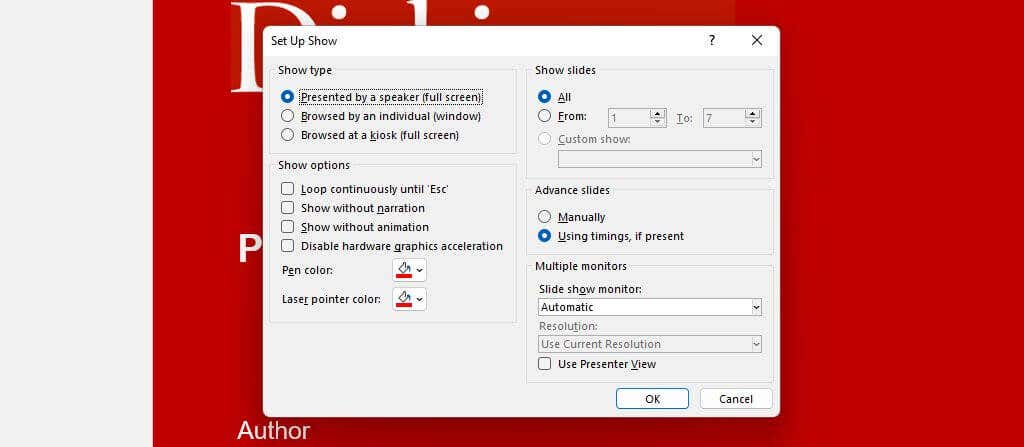
Veja como cada opção funciona:
Apresentado por um palestrante: O palestrante deve clicar em cada slide usando o clique do mouse. No entanto, o tempo de slide automático ainda é uma opção se você selecioná-lo à direita. Navegado por um indivíduo: O espectador precisará pressionar o Play para iniciar a apresentação, mas depois disso, ele tocará sozinho. Navegado em um quiosque: essa opção continuará percorrendo a apresentação até que você pressione a tecla Esc no teclado. Isso ativará automaticamente a opção Loop Continuously na parte inferior da janela.
Teste e defina os tempos dos slides
A próxima etapa é configurar o tempo dos slides e ensaiar sua apresentação para garantir que o tempo gasto automaticamente em cada slide seja apropriado.
Usar esta opção de ensaio também é uma ótima maneira de praticar sua apresentação e garantir que o tempo de execução geral esteja dentro de suas limitações.
Para fazer isso:
Selecione Apresentação de slides no menu e escolha Testar intervalos na faixa de opções.  Isso iniciará a sessão de “Gravação”. Nesse modo, você precisará falar normalmente usando o script que usará durante sua apresentação. Ao terminar de falar em um slide específico, selecione a seta “Próximo” para continuar no próximo slide.
Isso iniciará a sessão de “Gravação”. Nesse modo, você precisará falar normalmente usando o script que usará durante sua apresentação. Ao terminar de falar em um slide específico, selecione a seta “Próximo” para continuar no próximo slide.
Observação: Use o botão”Pausar”para pausar o tempo do slide atual se precisar organizar seus pensamentos ou fazer uma pausa por qualquer motivo. Essa pequena janela também mostrará o tempo total de toda a apresentação.
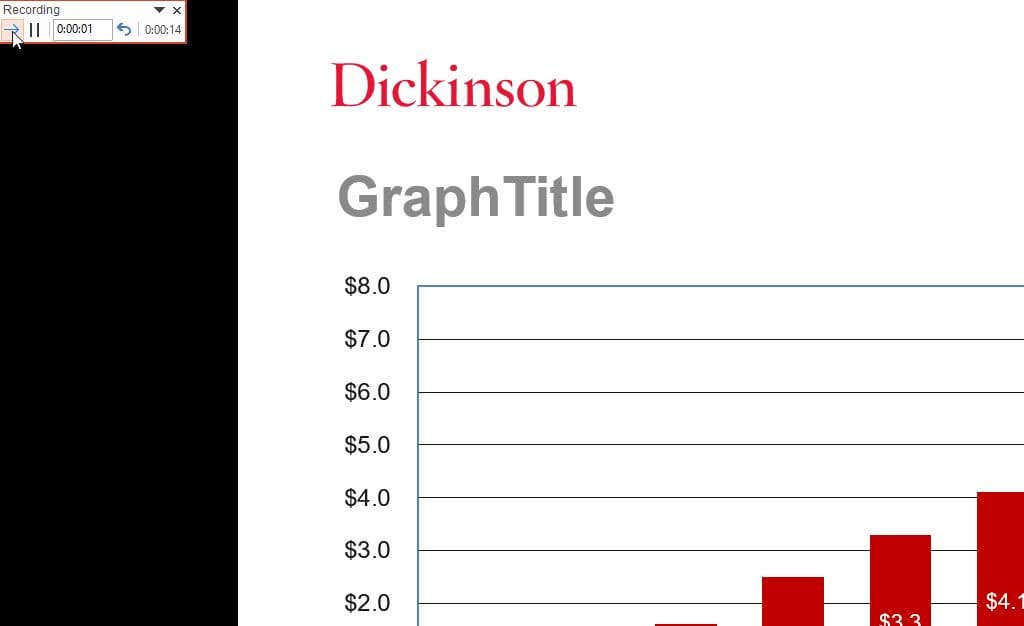 Continue fazendo isso em todos os slides. Por fim, pressione o “x” no canto superior direito para finalizar a gravação no último slide. Você verá uma mensagem pop-up perguntando se deseja salvar seus novos tempos de slide.
Continue fazendo isso em todos os slides. Por fim, pressione o “x” no canto superior direito para finalizar a gravação no último slide. Você verá uma mensagem pop-up perguntando se deseja salvar seus novos tempos de slide. 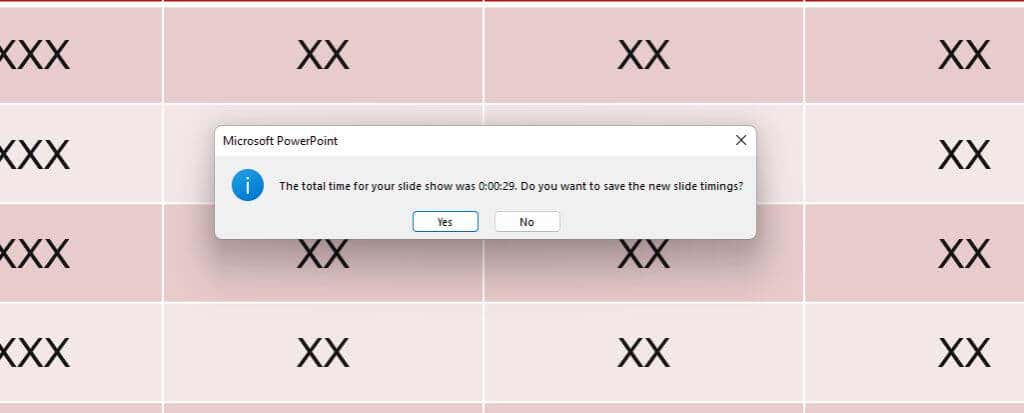
Depois de salvar essas alterações, sua apresentação do PowerPoint está pronta para uso. Se você manteve a configuração padrão Apresentado por um orador e ativou Usando intervalos, se presente, selecione em “Avançar slides”, você pode iniciar sua apresentação manualmente e deixar os slides avançarem automaticamente enquanto você fala.
Gravar apresentação de slides (totalmente automatizada)
Se você deseja criar uma apresentação totalmente autoexecutável para um quiosque ou enviar pessoas para executá-las, selecione a opção correta em “Definir Up Show” descrita acima.
Em seguida, grave sua apresentação selecionando Apresentação de slides no menu e selecionando Gravar na faixa de opções. Em seguida, selecione From Beginning no menu suspenso para começar a gravar sua apresentação em tela cheia desde o primeiro slide.
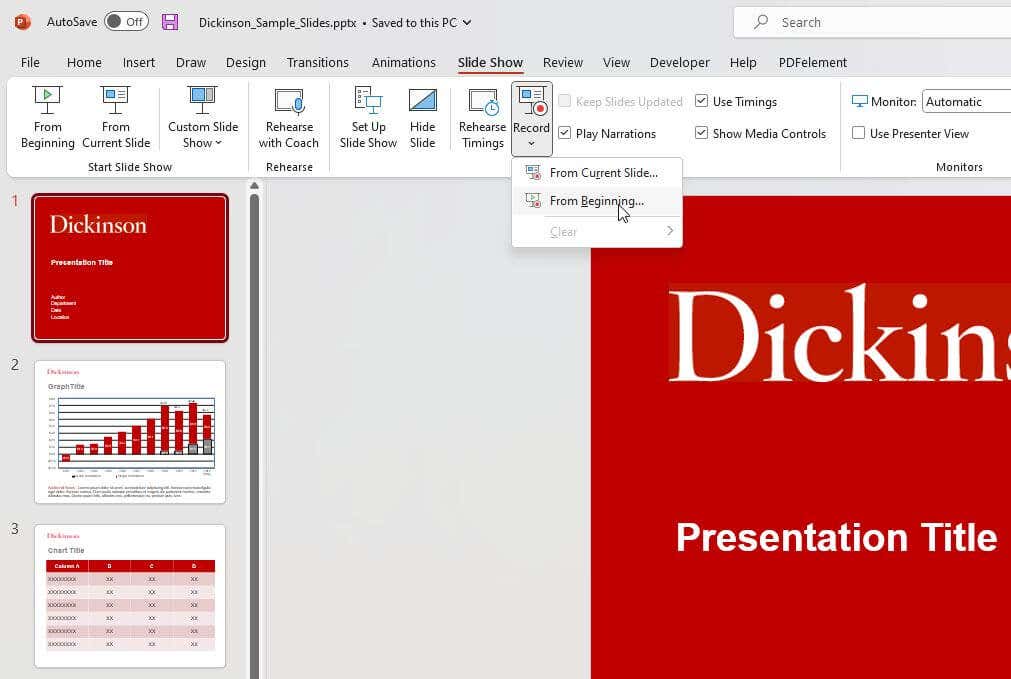
Você pode pular esta etapa se não quiser gravar sua voz narrando a apresentação de slides. Apenas certifique-se de ter ativado a caixa de seleção Mostrar sem narração na janela Configurar show.
Como incorporar e reproduzir automaticamente um vídeo
Outra coisa que você pode automatizar em suas apresentações do PowerPoint é acionar um arquivo de vídeo incorporado quando você clica no slide onde o colocou.
Na visualização de edição, clique com o botão direito do mouse no vídeo que deseja automatizar e selecione a seta para baixo à direita do botão Iniciar.
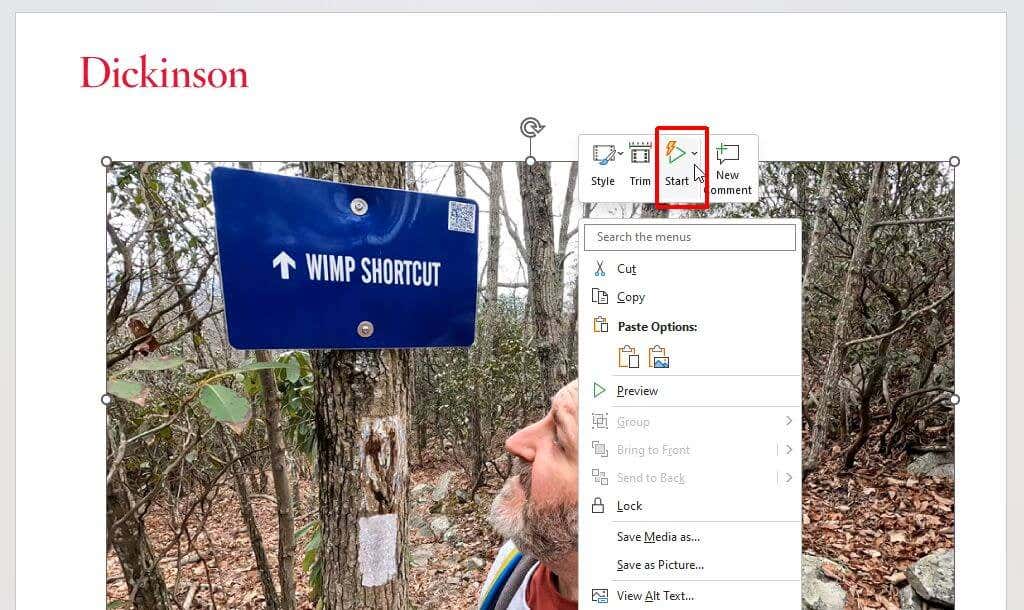
Selecione Automaticamente no menu suspenso.
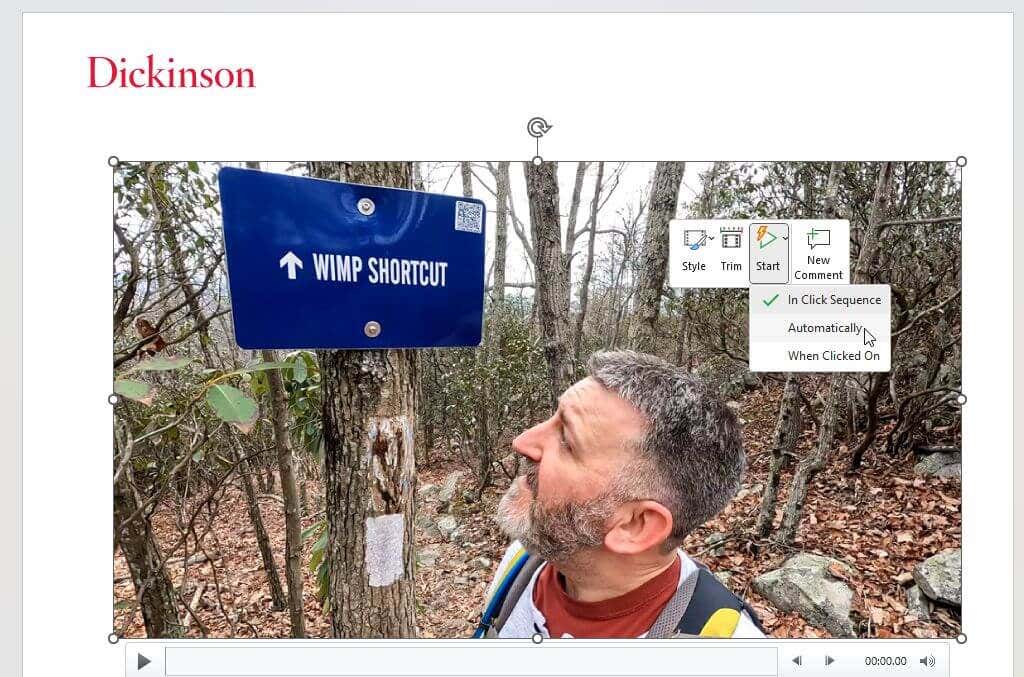
Salve a apresentação do PowerPoint. Agora, ele começará a ser reproduzido automaticamente quando você avançar para o slide com seu vídeo incorporado enquanto estiver no modo de exibição do apresentador.
Você deve usar uma apresentação do PowerPoint autoexecutável?
A opção de fazer com que sua apresentação de slides do PowerPoint avance automaticamente pode ser útil. No entanto, nem sempre é a abordagem correta. Por exemplo, uma apresentação completa e gravada é ótima se você estiver enviando sua apresentação por e-mail ou oferecendo um download. Mas uma apresentação autoexecutável pode sair pela culatra se você for atraído para uma conversa paralela ou tiver outras coisas que deseja dizer na hora. Como resultado, você pode se atrapalhar ao pausar sua apresentação.
Se você deseja mais controle sobre o fluxo de sua apresentação, manter uma apresentação executada manualmente pode ser o melhor para sua situação.